[Risolto] Come mettere un filtro su un video nel modo più semplice possibile
Invece di eseguire modifiche complicate, puoi utilizzare i filtri per modificare la fotografia con meno sforzo. Mettere filtri su un video è un ottimo modo per aggiungere tono al tuo progetto, approfondire o illuminare, renderlo ruvido o liscio o qualcos'altro. Tuttavia, non tutte le app di filtraggio sono le migliori da utilizzare, quindi oggi presenteremo gli strumenti che già conoscevi che potresti utilizzare per aggiungere un filtro su tutti i video che hai. Ora, abbiamo molto da coprire come mettere un filtro su un video; entreremo subito e ci divertiremo a leggere l'articolo.
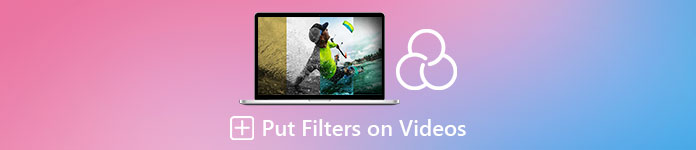
Parte 1. 1° Modo. Come mettere filtri sui video usando Video Converter Ultimate
Video Converter Ultimate dispone dei set di funzionalità di modifica più avanzati e semplici da capire che puoi utilizzare. È uno strumento all-in-one con molti scopi in quasi tutti i problemi video. Questo strumento definitivo rappresenta un modo semplice per aggiungere un filtro a un video ogni volta che ne hai bisogno e per utilizzare lo strumento seguendo il tutorial qui sotto.
Passo 1. Scaricando il software sul desktop, puoi avere lo strumento all-in-one definitivo su Windows o Mac. Dopo aver scaricato il software, segui il processo di installazione per configurare lo strumento e avviarlo successivamente.
Download gratuitoPer Windows 7 o versioni successiveDownload sicuro
Download gratuitoPer MacOS 10.7 o versioni successiveDownload sicuro
Passo 2. Nell'interfaccia dello strumento, fare clic su + pulsante per caricare il file video che desideri avere una filigrana. Cerca il file nella cartella del computer che verrà visualizzato sul display, fai clic sul file e premi Aperto per caricare correttamente il file sulle query.
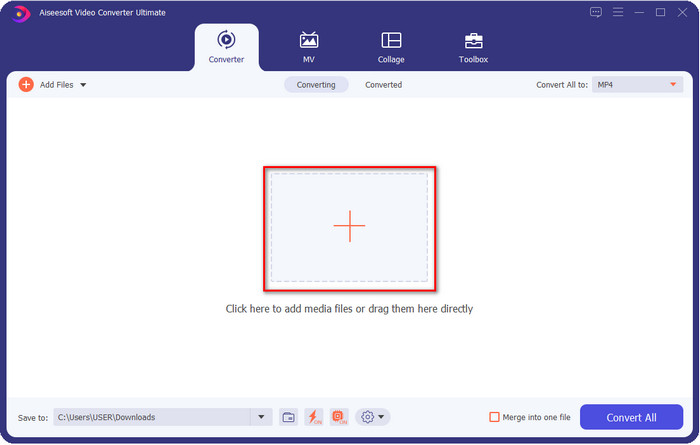
Passaggio 3. Dopo aver caricato il file video, fare clic su bacchetta pulsante per aggiungere un po' di abbagliamento al tuo video. Vai al Effetti e filtri sezione per vedere i filtri e gli effetti disponibili; puoi essere libero di usarli. Inoltre, ti suggeriamo di provarli tutti per vedere se il filtro è adatto al tuo video e se hai scelto il filtro che desideri, fai clic su ok per applicare le modifiche.
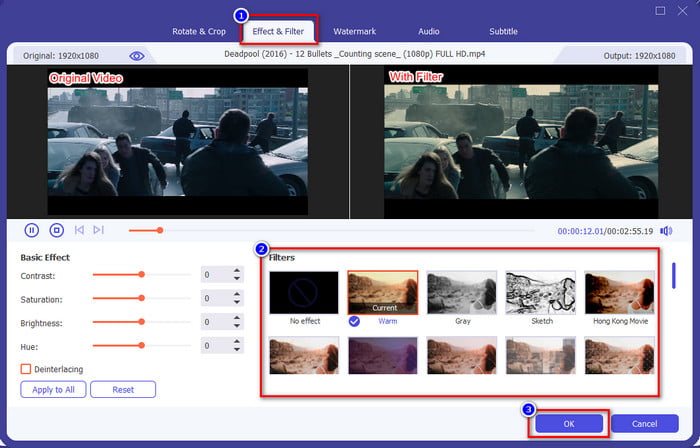
Passaggio 4. Dopo aver aggiunto un filtro di bellezza a un video o il filtro che desideri avere, fai clic su Converti tuttoe il video con un filtro inizierà il rendering. Con ciò, ora hai aggiunto un filtro sul tuo video con il miglior editor video che puoi utilizzare su Windows e Mac.
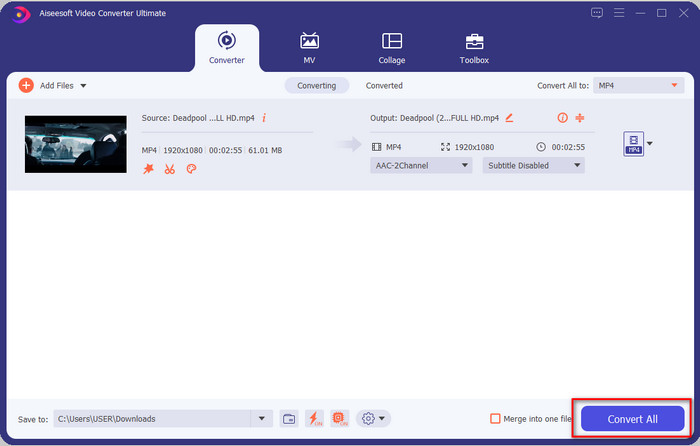
Relazionato:
Parte 2. 2a Via. Come aggiungere un filtro a un video utilizzando iMovie su iPhone e Mac
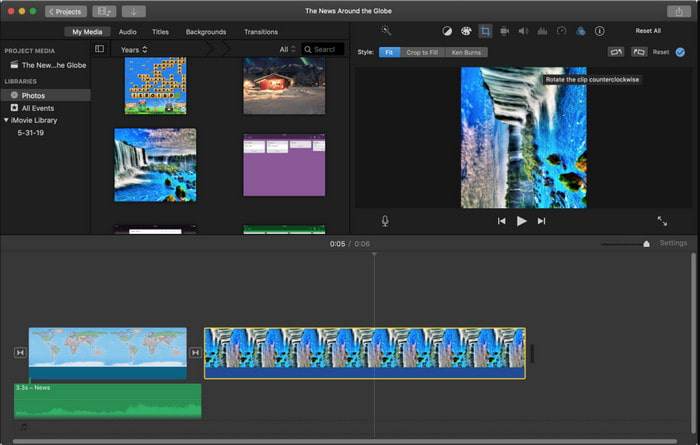
iMovie è un editor video di prim'ordine che puoi utilizzare gratuitamente sul tuo Mac. Inoltre, supporta una gamma media di filtri video nell'elenco per rendere il tuo video sorprendente. Inoltre, questo strumento è disponibile sia su Mac che su iPhone, quindi oggi presenteremo due modi e impareremo come aggiungere un filtro a un video su iPhone e Mac.
1a opzione. Aggiungi filtri ai video utilizzando il Mac
Passo 1. Apri iMovie, inserisci il file video facendo clic su importare pulsante, il4n trascinare il file nel Sequenza temporale.
Passo 2. Fare clic sul video nella sequenza temporale e nel riquadro di anteprima, fare clic su tre cerchi, quindi fai clic su Filtro a clip e scegli il filtro che desideri nell'elenco.
Passaggio 3. Per salvare il video con il filtro, fai clic sul pulsante di esportazione, quindi individua il file Esporta file.
2a opzione. Aggiungi filtri ai video utilizzando iPhone
Passo 1. Esegui l'app iMovie sul telefono, fai clic su più firmare e fare clic Film. Aggiungi il file che si trova sulla tua foto, quindi procedi.
Passo 2. Fare clic sul video nella sequenza temporale e fare clic su filtro pulsante. Prova i filtri disponibili in questa app e scegline uno.
Passaggio 3. Successivamente, fai clic su Fatto, fare clic sul pulsante Esporta e il Salva video per esportarlo nelle tue foto.
Parte 3. 3a Via. Come mettere un filtro su un video utilizzando Adobe Premiere Pro
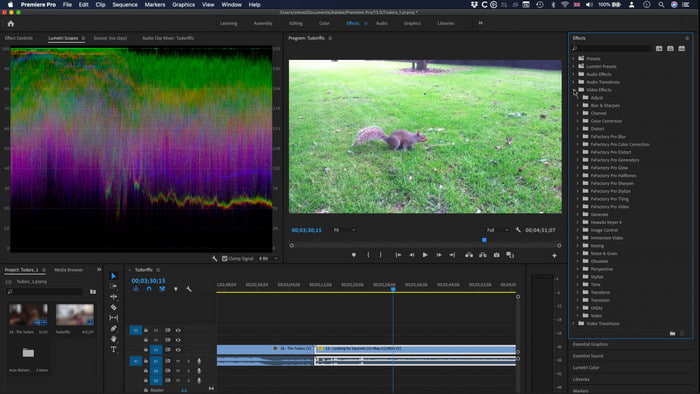
Con lo strumento professionale in questo elenco, puoi quasi fare di tutto per portare il tuo video al livello successivo. Adobe Premiere Pro offre ai suoi utenti un editing video efficace e i filtri più avanzati che puoi utilizzare per rendere il tuo video molto diverso dagli altri. Quindi ora impara come inserire un filtro su un video in Premiere seguendo il tutorial qui sotto.
Passo 1. Scarica l'editor video sul tuo disco clicca File per aggiungere il video sullo strumento.
Passo 2. Aggiungi il file video alla Timeline, vai su Effetti pannello, aprire il Preimpostazioni lumetrichee sono disponibili cinque diversi set di filtri. Fare clic e trascinare il filtro sulla timeline del video per vedere se ha un bell'aspetto e, in caso negativo, premere CTRL+Z per annullare e fare la stessa cosa con gli altri filtri per testarli tutti.
Passaggio 3. Per salvare il video, è necessario fare clic su File poi Salva.
Parte 4. Domande frequenti sull'aggiunta di filtri ai video
Perché devo usare un filtro sul video?
Per vedere quali sono le altre potenzialità in cui può entrare il tuo lavoro. I filtri non sono realizzati e utilizzati solo per abbellire ma anche dettagli fotografici puntuali. Inoltre, se sei un principiante o non hai alcuna esperienza con l'editing video, un filtro può aiutarti a migliorare il tono della fotografia in base alle tue esigenze.
I filtri ingrandiscono il mio video in termini di dimensioni del file?
Sì, potrebbe aggiungere dimensioni del file al video perché aggiungi un elemento video. Tuttavia, la dimensione del file non influirà troppo perché aggiungi solo un filtro. Tuttavia, se esegui modifiche aggiuntive, ad esempio unendo uno a un altro video, la dimensione del file aumenterà perché combini un altro video.
Instagram supporta i filtri video?
Instagram ha una setlist di filtri integrati che puoi utilizzare prima di pubblicare qualsiasi cosa su Instagram. Se non sai dove trovarli o come usarli, puoi leggere questo articolo per rispondere a tutti questi tipi di domande su i migliori filtri di Instagram.
Conclusione
Infine, abbiamo imparato i tre diversi modi per aggiungere un filtro al video; con l'aiuto di questi strumenti, puoi scaricarli o utilizzarli facilmente su un desktop. Gli strumenti presentati in questo post possono aiutarti in diverse attività, in particolare sull'editing, perché sono i migliori tra gli altri editor video. Tuttavia, se vuoi avere lo strumento più semplice che ti offre il miglior risultato, devi utilizzare il Video Converter Ultimate. Come mai? Perché lo strumento è l'unico strumento che presenta passaggi meno complicati che puoi seguire per aggiungere filtri al tuo video. Per godere di un'esperienza completa dello strumento, è necessario acquistarlo e scaricare lo strumento sul sito Web ufficiale di FVC.



 Video Converter Ultimate
Video Converter Ultimate Screen Recorder
Screen Recorder


